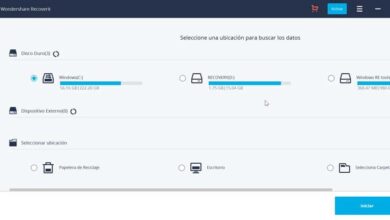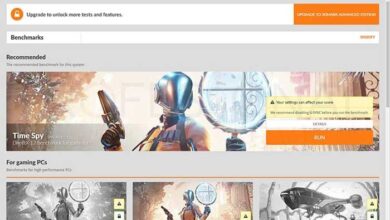So ändern Sie einfach die Größe oder Größe eines Diagramms in Excel
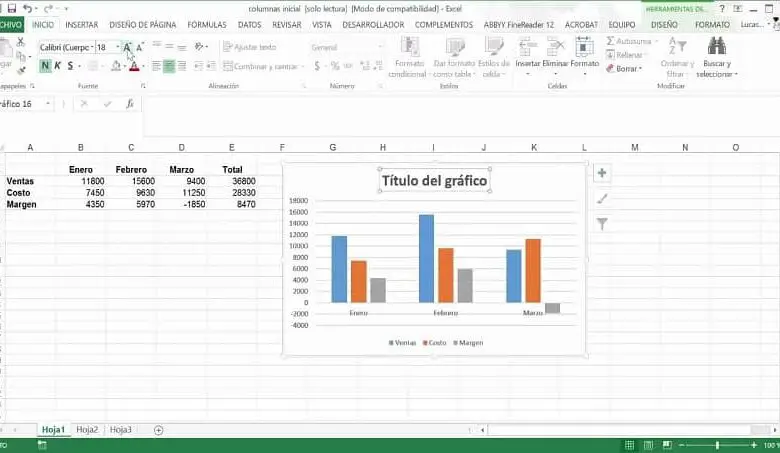
Oftmals kann sich unsere Welt in ein komplettes Chaos verwandeln, wenn wir nicht wissen, welche Option oder Funktion wir verwenden sollen, wenn wir ein Problem haben. Dasselbe passiert uns in der Excel-Tabelle, sogar in seiner online Version , wenn wir ein Diagramm erstellt haben und nicht wissen, wie wir es bearbeiten sollen. Und in diesem Artikel werden wir es dir beibringen wie Sie die Größe eines Diagramms in Excel einfach ändern oder ändern können.
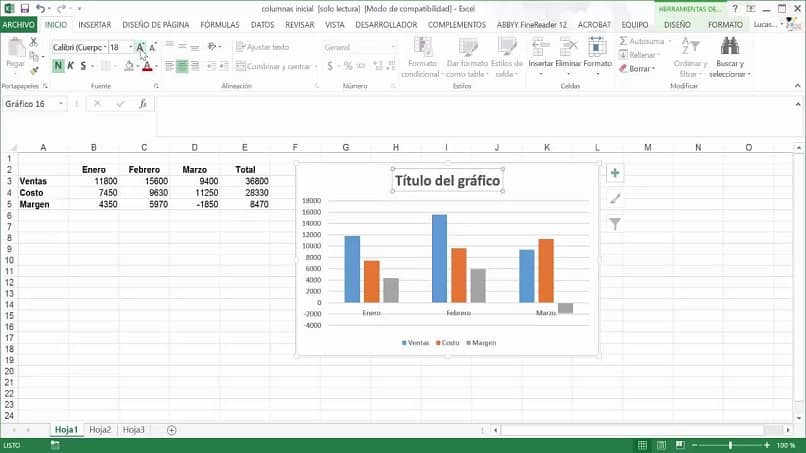
Wenn du es nicht wusstest, kannst du perfekt die Gesamtgröße eines Diagramms ändern oder ändern, Sie können es breiter oder dünner, größer oder kleiner machen. Sein allgemeines Erscheinungsbild kann verändert werden und schafft so ein beeindruckendes Design, das jeder liebt. Sie werden sehen, wie einfach es ist und es dauert nicht lange, denn in wenigen Schritten ist es fertig.
Unser Ziel war und ist es immer, dass Sie die verschiedenen Office-Tools von Microsoft Office perfekt beherrschen. Und vor allem der richtige Einsatz von Excel Tabelle und die Art und Weise, wie die verschiedenen von der Anwendung autorisierten Grafiken realisiert werden können, wie im Fall von Torte in einer Zelle.
So ändern Sie einfach die Größe oder Größe eines Diagramms in Excel
Und lass uns gleich mit der einfachen Erklärung dieses Verfahrens beginnen und lernen um die Größe eines Diagramms in Excel einfach zu ändern oder zu ändern . Zunächst gehen wir zur Anwendung, um sie zu öffnen, und erstellen ein neues Buch. Darin können Sie ein Diagramm erstellen, ein erweitertes Diagramm oder wenn Sie es bereits erstellt haben, wird nur das Buch geöffnet, das Sie bereits gespeichert haben.
Nachdem wir nun die Grafik auf dem Blatt haben, klicken wir darauf, um sie auszuwählen und können so ändern oder ändern Sie die Größe . Sie werden feststellen, dass das Diagramm vollständig von einer blauen Linie umgeben ist, um anzuzeigen, dass es zum Bearbeiten ausgewählt wurde. Der nächste Schritt besteht nun darin, sich in einer der Ecken oder Kanten des Diagramms zu positionieren.
Es werden drei Punkte angezeigt und Sie wählen aus, dann verwandelt sich der Mauszeiger in einen Doppelpfeil. Dies geschieht natürlich, wenn Sie mit der Maus über a fahren Diagrammbereich das lässt sich verkleinern. Um die Größe zu ändern, müssen Sie klicken und nach innen oder außen ziehen, je nachdem, ob Sie es verkleinern oder vergrößern möchten.
Wenn Sie die perfekte Größe gefunden haben, müssen Sie nur die Maustaste loslassen, wenn Sie sie erneut ändern möchten, wiederholen Sie die obigen Schritte erneut. Und Sie können diesen Vorgang beliebig oft wiederholen, bis Sie mit der endgültigen Größe zufrieden sind. Auf diese Weise haben Sie gelernt, wie Sie die Größe eines Diagramms in Excel einfach ändern oder ändern können.
Verschiedene Möglichkeiten zur einfachen Größenänderung oder Größenänderung von Diagrammen in Excel
Es gibt eine andere Möglichkeit zu ändern oder zu modifizieren leicht die Größe eines Diagramms in Excel indem Sie die Parameter des Diagramms eingeben und die Breite und Höhe ändern. Dazu müssen Sie auf den Graphen gehen und ihn mit der Maus durch Anklicken auswählen. Der nächste Schritt besteht darin, die Formatoption für den Diagrammbereich zu überprüfen und auszuwählen.
Dann müssen Sie die Option Größe und Eigenschaften auswählen und hier können Sie die Daten über die neue Höhe und Breite eingeben, die das Diagramm haben wird. Und auf diese Weise könntest du auch ändern oder modifizieren leicht die Größe eines Diagramms in Excel. Dies ist auch möglich, wenn Sie anstelle eines Diagramms mehrere haben und die Größe gleichzeitig ändern möchten.
Zunächst müssen wir alle Grafiken auswählen und dies mit der linken Maustaste tun und gleichzeitig die Strg-Taste drücken. Lassen Sie nach der Auswahl die Maus los und positionieren Sie sich nun auf einem der Diagramme und klicken Sie mit der rechten Maustaste. Wählen Sie dann die Option Größe und Eigenschaften und geben Sie die Daten für die neue Höhe und Breite ein.
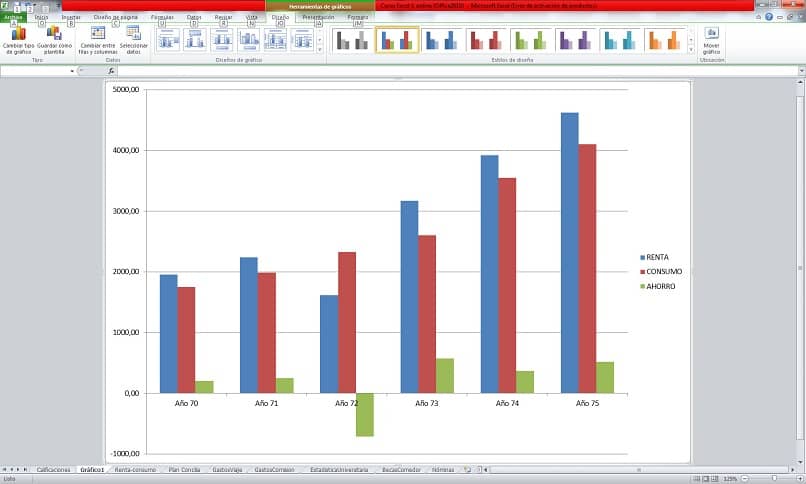
Wie Sie perfekt sehen können, kann die Größe auf verschiedene Arten geändert werden und sie sind alle sehr einfach anzuwenden, aber auch wenn Sie möchten, können Sie Bildunterschrift einfügen in einer Grafik. Und wir kommen hier mit diesem Artikel, den Sie vielleicht Erfahren Sie, wie Sie die Größe eines Diagramms in Excel einfach ändern oder ändern können.